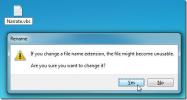Hur du aktiverar förhandsvisningar av nedladdningsfil i File Explorer i Windows 10
Förhandsvisningar av filer är en oerhört användbar funktion på ett skrivbords OS. Windows 10 ger förhandsgranskningar för några vanliga filformat men inte alla. Om du råkar ha Office-paketet installerat får du förhandsgranskningar för Office-dokument och kalkylark, men för många andra format måste du installera ytterligare File Explorer-tillägg. Markdown är en filtyp som kan öppnas med en vanlig textredigerare som Notepad men File Explorer kan inte visa en förhandsgranskning för den. Så här kan du aktivera förhandsvisningar av nedladdningsfil i File Explorer.
Förhandsvisning av nedladdningsfil i File Explorer
För att aktivera förhandsvisningar av Markdown-filer i File Explorer måste du göra det installera ett tillägg för File Explorer. Den här utvidgningen ingår i PowerToys, ett gratis open source-verktyg som har utvecklats av Microsoft. Du kan ladda ner den från Github.
PowerToys har flera verktyg och de är användbara men om du inte är intresserad av att använda dem alla kan du välja att bara aktivera funktionen 'File Explorer'. När den är aktiverad måste du starta om File Explorer innan tillägget börjar fungera. Om du vill starta om File Explorer öppnar du Task Manager och letar efter Windows Explorer på fliken Processer. Markera det och klicka på knappen Starta om.

När du har startat om File Explorer måste du öppna den och navigera till mappen som har markeringsfilen. Gå till fliken Visa och klicka på knappen Förhandsgranskningsfönster. Ett förhandsgranskningsfönster visas till höger och det visar innehållet i filen.
Om du aktiverar File Explorer-funktionen i PowerToys aktiveras också förhandsgranskningar för SVG-filer.

Du måste hålla PowerToys igång för att få förhandsgranskningar för nedladdningsfiler.
Om du vill förhandsgranska för bildfiler som inte stöds kan du göra det installera ett annat File Explorer-tillägg det gör jobbet.
File Explorer-tillägg är vanligtvis lätta, så du behöver inte oroa dig för att PowerToys bromsar ner det. Det är nästan synd att den här filändelsen är knuten till PowerToys. Användare kan vara ovilliga att installera PowerToys om de inte tänker använda alla dess funktioner men åtminstone funktionerna kan aktiveras / inaktiveras individuellt. Faktum är att den senaste versionen av PowerToys gör det riktigt enkelt att aktivera / inaktivera dem från en enda skärm i dess inställningar.
Windows 10: s begränsning till att inte kunna förhandsgranska filer som är textbaserade är något liknande vad macOS har, även om macOS stöder förhandsvisningar för mycket fler filtyper.
Sök
Nya Inlägg
Synkronisera Outlook-post, kontakter, uppgifter, anteckningar och möten med alla databaser
Jag har inga databaser att synkronisera mitt Outlook med, men om du...
Advanced Configurable Desktop Organizer And Launcher
SideSlide är en applikation som syftar till att få ett helt nytt sä...
Gör Windows 7 Berättande Välkommen (valfritt) meddelande om inloggning
Här är ett coolt tips som skulle göra att din PC berättar välkomstm...